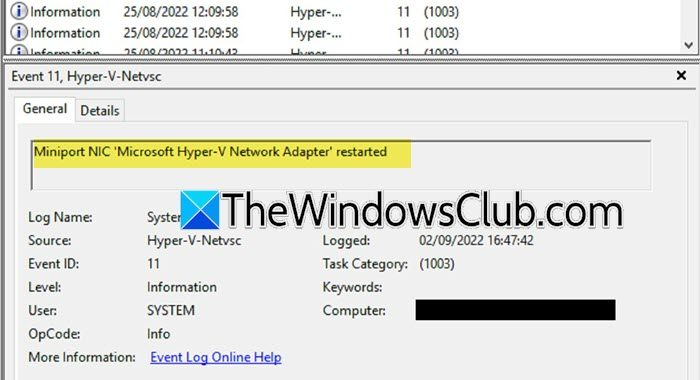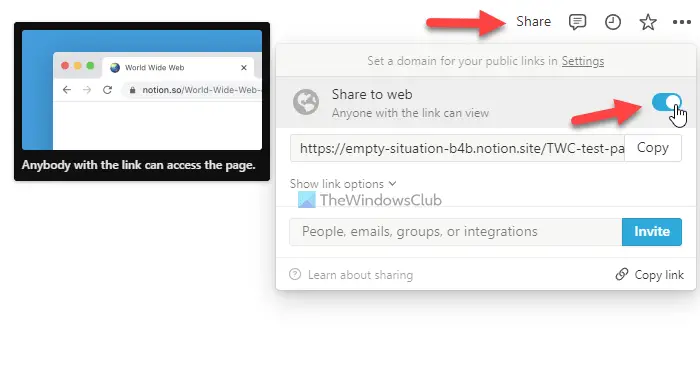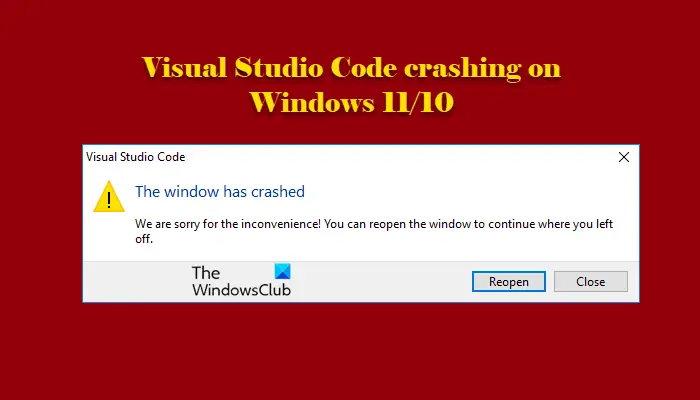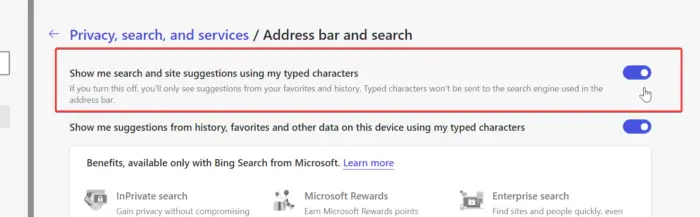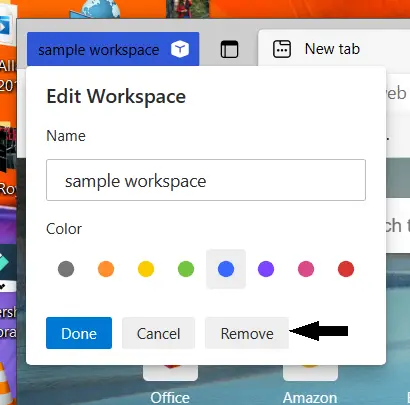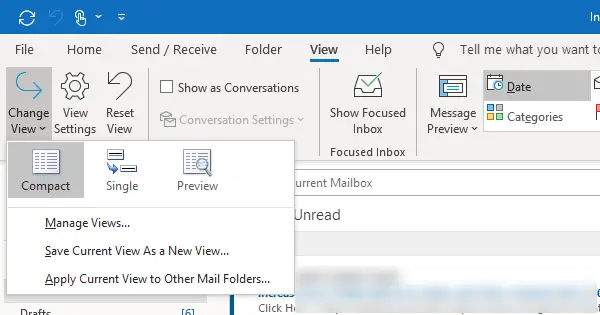Photoshop には、画像を改善するための優れた機能がたくさんあります。学ぶPhotoshopで被写体を背景から分離する方法便利な機能です。写真の被写体を強調したいときに使用できます。写真の被写体を調整したいときに使用します。これは、背景が邪魔すぎる場合に背景をぼかしたい場合にも使用できます。

Photoshop で被写体を背景から分離する方法
Photoshop の主題は通常、写真の内容です。たとえば、ビーチで誰かの写真を撮るとします。写真の中の人物が被写体で、それ以外は背景になります。背景と被写体を分離するのは、背景に望ましくないものが含まれている可能性があります。誰かがバックグラウンドで実行した可能性があります。背景には、被写体から気を散らすものや色が含まれている場合もあります。被写体を背景から分離すると、画像を調整したり、背景を別のものに変更したりするときにも役立ちます。 Photoshop で被写体を背景から分離すると、他のツールや効果と併用して写真をさらに際立たせることができます。たとえば、パペット ワープ ツールを使用して、背景には影響を与えずに、被写体に異なる範囲の動きや異なる位置を与えることができます。
Photoshop で画像を背景から分離する手順は次のとおりです。この方法で被写体を背景から分離することができます。
- Photoshop に画像を配置します
- 件名を選択してください
- 選択範囲をコピー
- 元の被写体画像を削除する
- 最終画像を美しくする
- 保存
1]Photoshopに画像を配置します
背景を削除する前に、画像を Photoshop に取り込む必要があります。画像を Photoshop に取り込む 1 つの方法は、画像を見つけて右クリックし、Photoshop で開くを選択します<version>。画像が背景として開きます。
2】件名を選択
Photoshop で被写体を選択するには、いくつかの方法があります。ペン ツール、なげなわツール、磁気なげなわツール、魔法の杖ツール、またはクイック選択ツールを使用できます。 2020 年以降の Photoshop のバージョンについては、次の場所にアクセスしてください。選択それから件名を選択してください。これは、画像の主題を選択するはるかに簡単な方法です。Adobe は AI を使用して主題を認識し、その周囲の選択を行います。被写体の選択に使用するツールは画像によって異なります。多くの色を含む画像には、被写体の周囲をできるだけ正確にカットできるツールが必要です。
この画像では、魔法の杖ツールが使用されます。魔法の杖ツールは画像を簡単に選択できるため、うまく機能します。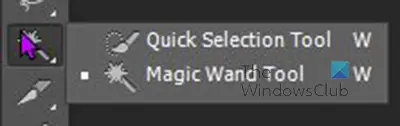
Magic want ツールにアクセスするには、左側のツール パネルに移動し、Magic wand アイコンをクリックします。選択を壊さずに複数の場所を選択するには、長押しします。シフト選択している間。
背景を選択する代わりに、画像内の被写体が選択されます。
3]選択範囲をコピーします
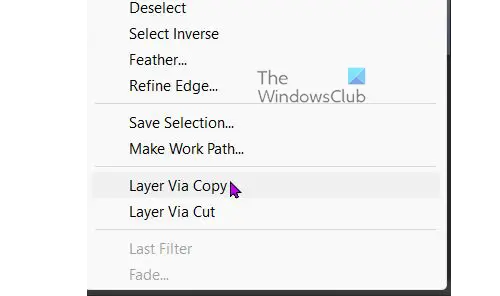
被写体全体を選択したら、被写体の画像を右クリックして、コピーによるレイヤー。これにより、選択した領域を使用して新しいレイヤーが作成されます。選択が適切に行われていることを確認してください。そうしないと、コピーに欠落部分が含まれます。欠落部分は、元の画像がなくなるまでわかりません。コピーにすべてのパーツが含まれているかどうかを確認するには、レイヤー上の目のアイコンをクリックして、オリジナルをオフにします。コピーレイヤーが残り、欠けている部分があるかどうかを確認できます。欠落している部分がある場合は、元のレイヤーをオンにして、履歴パネルそして最後の魔法の杖のアクションに戻ります。魔法の杖ツールが選択されていることを確認して長押しします。シフト選択されていない欠落している領域をクリックすると、正しく表示するためにズームインする必要がある場合があります。
対象画像がすべて選択されて新規レイヤーとしてコピーされたことを確認したら、新規レイヤーを選択して移動します。被写体の画像が 2 つ表示されるはずです。
4]元の被写体画像を削除する
この時点での目的は、元の被写体画像を削除しながら、被写体画像と背景のコピーを保持することです。これは、クローンスタンプまたはコンテンツを意識した特徴。のコンテンツを意識したこの記事ではこの機能を使用します。

を使用するには、コンテンツを意識した機能では、カバーしたい部分を選択する必要があります。左に進みますツールパネルそして、なげなわツール。マウスの左ボタンを押したまま、削除する画像の周囲をドラッグし、画像を切らずにできるだけ線に近づけます。輪郭は綺麗である必要はありません。輪郭のある画像、つまり元の被写体の画像に注目してください。塗りつぶされます。
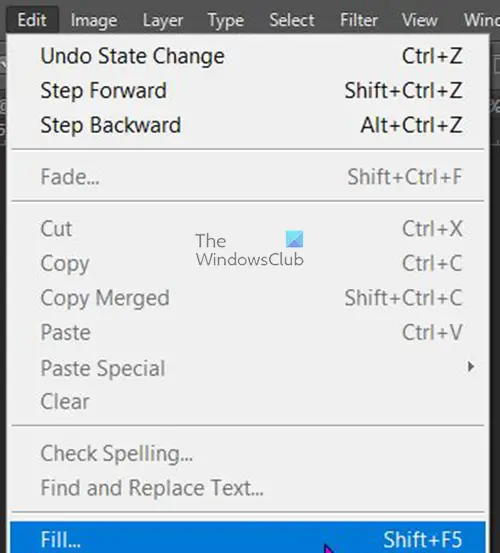
アウトラインが完了したら、上部のメニューバーに移動して、編集それから埋めるまたはクリックしてくださいShift + F5またはShift + Backspace。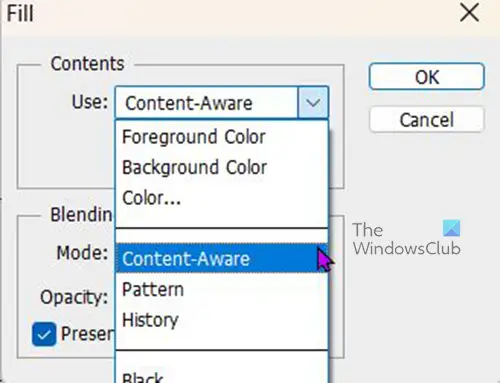
「塗りつぶし」オプションボックスが表示されます。 [コンテンツ] でドロップダウン矢印をクリックし、[コンテンツ対応] を選択します。コンテンツに応じたクリックを選択した場合わかりました確認するか、キャンセル手順を中止します。

クリックしたときわかりました選択したオブジェクトが消え、背景がオブジェクトのコピーとともに存在していることがわかります。 Content-aware はそのスポットを背景色で塗りつぶしました。アウトラインを削除するには、選択ツールを使用してアウトライン内をクリックするだけです。
背景と被写体の画像が別々であることがわかります。背景に影響を与えずに被写体の画像を移動できます。また、被写体の画像に変更を加えても背景は影響を受けません。背景を変更しても、被写体の画像は変わりません。
5] 最終画像を美しくする

背景に何かを追加することを選択できます。この記事では、ジュースを追加し、その中でボートを航行させます。背景をぼかしたり、色を変更したり、その他必要なことを行うことができます。
6]保存
大変な作業が終わったら、今度は保存します。作業中に、何かが起こった場合に備えてファイルを保存しておけば、ファイルが失われることはありません。つまり、最初の保存は編集可能な Photoshop PSD ファイルとして行われ、すべてが完了したら、オンラインで使用したり、電子メールやソーシャル メディアでオンライン送信したりするために JPEG として保存できます。コピーを背景なしの PNG ファイルとして保存することもできます。
写真からオブジェクトを切り出すにはどうすればよいですか?
Photoshop で被写体を選択するには、いくつかの方法があります。ペン ツール、なげなわツール、磁気なげなわツール、魔法の杖ツール、またはクイック選択ツールを使用できます。 2020 年以降の Photoshop のバージョンについては、次の場所にアクセスしてください。選択それから件名を選択してください。これは、画像の主題を選択するはるかに簡単な方法です。Adobe は AI を使用して主題を認識し、その周囲の選択を行います。被写体の選択に使用するツールは画像によって異なります。多くの色を含む画像には、被写体の周囲をできるだけ正確にカットできるツールが必要です。
オブジェクトが選択されている場合、それを削除したい場合は、削除を押すことを選択できます。コピーして保存することもできます。
Photoshop で背景からオブジェクトを分離するにはどうすればよいですか?
Photoshop でオブジェクトを背景から分離するには、まず被写体を切り取る必要があります。そのために、Photoshop に含まれる自動化ツールを使用して画像の主題を選択できます。その後、被写体のレイヤーを作成できます。次に、[分離] オプションを使用してジョブを完了できます。